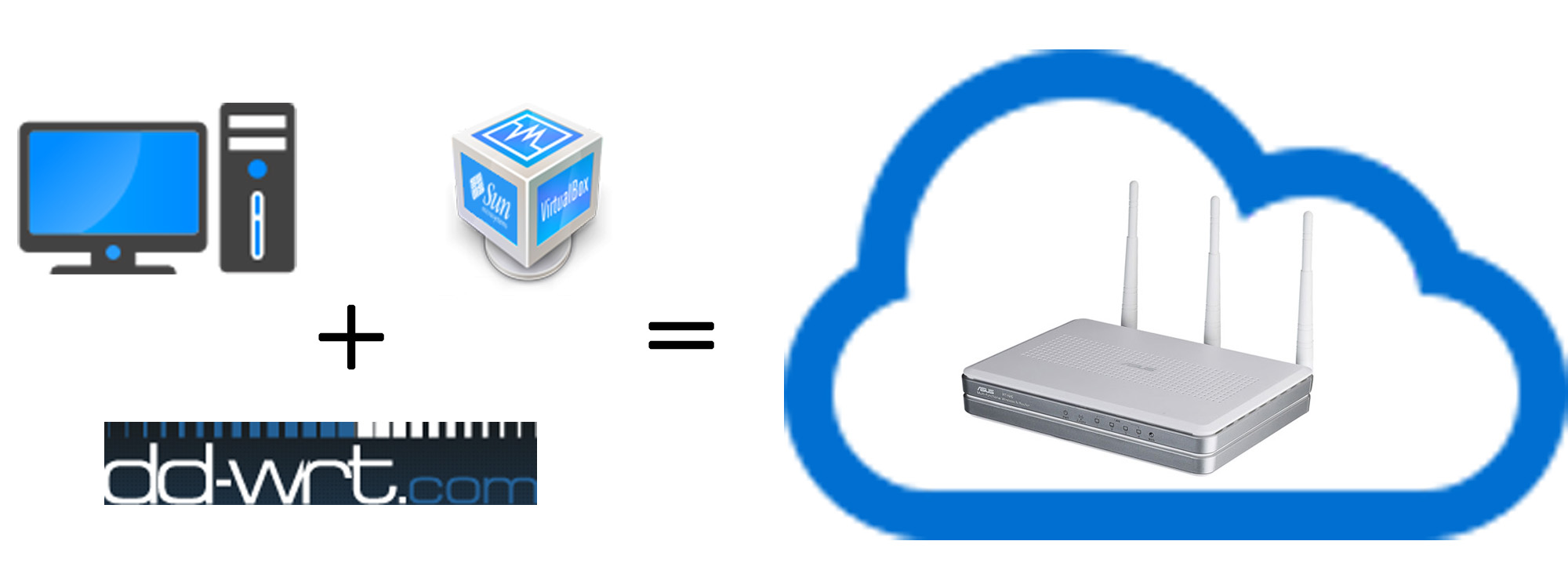
Introdução:
Para o trabalho, muitas vezes tenho que trabalhar com roteadores atualizados no DD-WRT ou no OpenWRT. O tempo todo, de alguma forma, consegui ficar sem um roteador em casa, mas os recursos que esses firmwares fornecem são muito legais. Então, eu estava pensando em comprar um roteador, para que ele puxasse todos os serviços que eu poderia precisar. Parei no Asus RT-N16 , mas, no entanto, esse brinquedo foi caro para mim. Isso apesar do fato de não haver necessidade real de um roteador, porque A placa de rede Wi-Fi TP-LINK WN851ND foi salva perfeitamente.
Portanto, a ideia de um roteador virtual surgiu com a experiência, cuja configuração vou compartilhar com você agora.
Um pouco sobre os prós e contras:
1. + Baixo custo
custos adicionais para mim totalizaram 150 rublos para a compra da segunda placa de rede,
comprar duas cartas ao mesmo tempo custará cerca de 1000r
2. + Alto desempenho.
O máximo a que estamos limitados são as características do próprio computador.
3. + Não há referência a um ferro claro.
Dá liberdade para configurar nosso roteador
4. - Dependência de computadores.
Um fator externo para esse roteador é o sistema operacional, que nem sempre funciona de maneira estável.
5. - Operação constante do computador.
Depois de instalar um cooler silencioso, isso não é um problema.
6. - Existem dificuldades na instalação.
Nem todo mundo vai entender e dominar, muito menos ver o ponto
DD-WRT ou OpenWRT?
O OpenWRT é um firmware interessante, mas no x86 há problemas com o carregador de inicialização.
(A reinicialização do software não funcionou, ou seja, apenas desligue completamente a máquina virtual e reinicie-a.
Depois de atualizar o VirtualBox para 4.3.4, ele parou de funcionar.)
Problemas com DD-WRT também não puderam ser evitados, mas ela era apenas uma e não vou me debruçar sobre isso.
Começamos:
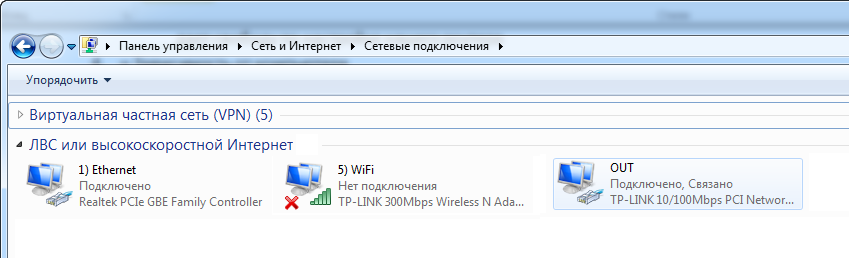
A imagem inicial das minhas conexões de rede
Para começar, baixe e instale o VirtualBox , pois
ausente e um arquivo no qual todos os programas e arquivos necessários estão presentes.
Nós configuramos (criamos) uma máquina virtual. Não vou repetir como fazer isso, você pode ler no artigo , apenas naturalmente na mídia indica nossa imagem do firmware baixado anteriormente no arquivo.
Primeira configuração:
A primeira configuração é mais fácil de fazer por meio de outra máquina virtual com SO convidado ,
conectado ao roteador através da rede interna.
Você pode ver as configurações de rede na captura de tela.
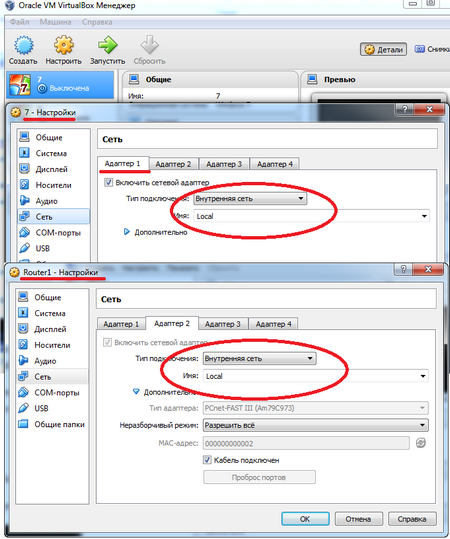
Inicie as duas máquinas. Abra o navegador no sistema convidado e
vá para o endereço http://192.168.1.1/ .
Se você viu a figura a seguir, alegre-se!
Você conseguiu!
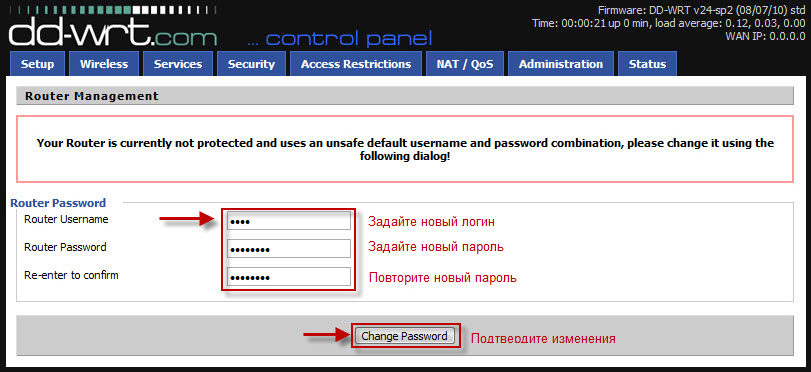
Aqui basta digitar um novo nome de usuário e senha.
Sinta-se à vontade para clicar em Alterar senha e depois desligar as duas máquinas (roteador e SO).
Configure a rede:
1) Crie novas interfaces.
Na janela principal do VirtualBox, pressione a combinação Ctrl + G.
Vá para Rede-> Redes Virtuais de Host. Crie dois
adaptador virtual e imediatamente nas configurações de ip colocamos tudo na máquina:
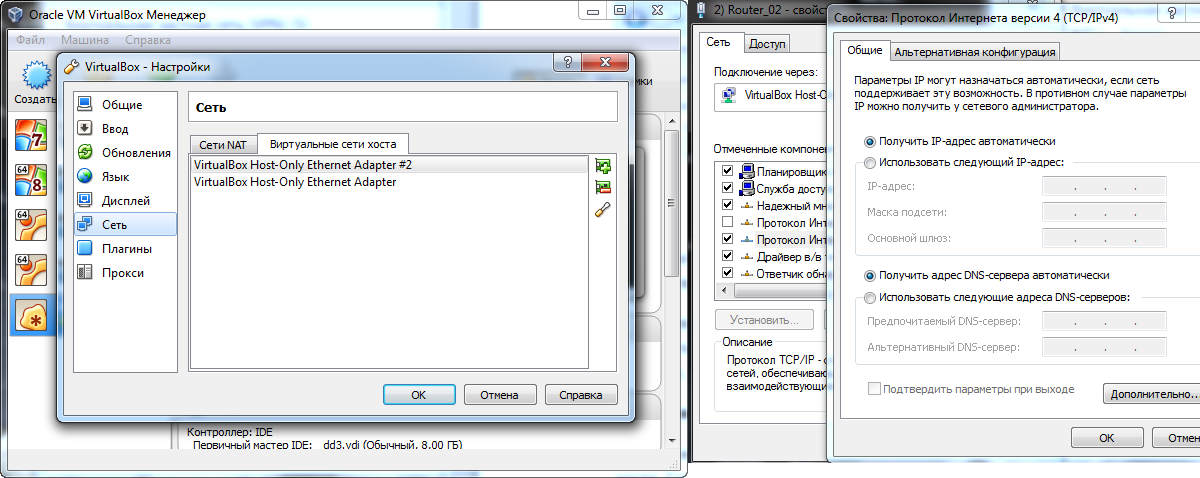
2) Configure a rede do roteador.
Incluímos todos os quatro adaptadores de rede.
Verificamos que em todos os lugares o tipo de adaptador é PCnetFAST III .
Em todos os lugares eu permitia o modo indiscriminado.
No primeiro adaptador, faço uma ponte de rede com um adaptador no qual tenho acesso à Internet e
porque Eu tenho uma ligação no endereço MAC, registrado exatamente da mesma forma que o adaptador.
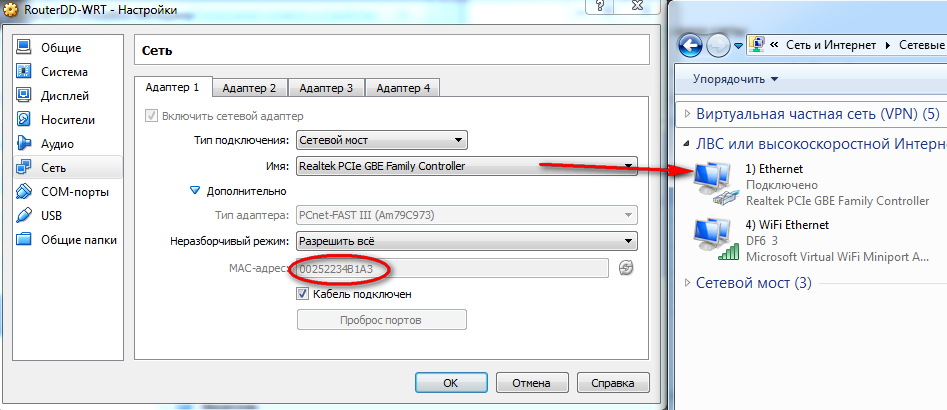
O segundo adaptador torna o tipo de conexão adaptador de host virtual e
selecione o primeiro adaptador no nome.
Endereço Mac para a beleza eu escrevi 000000000002
e em conexões de rede chamadas de conexão como 2) Router_02
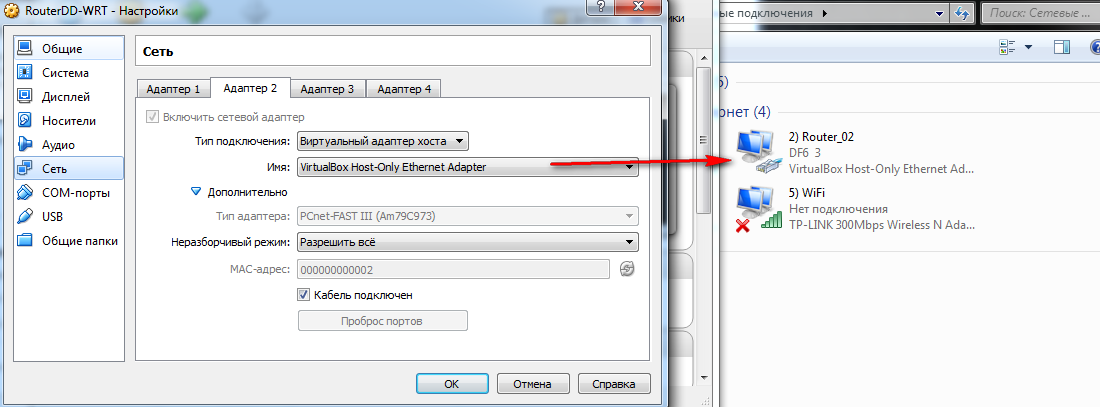
Nós fazemos o terceiro adaptador por analogia com o segundo, apenas dois
mude para triplos.
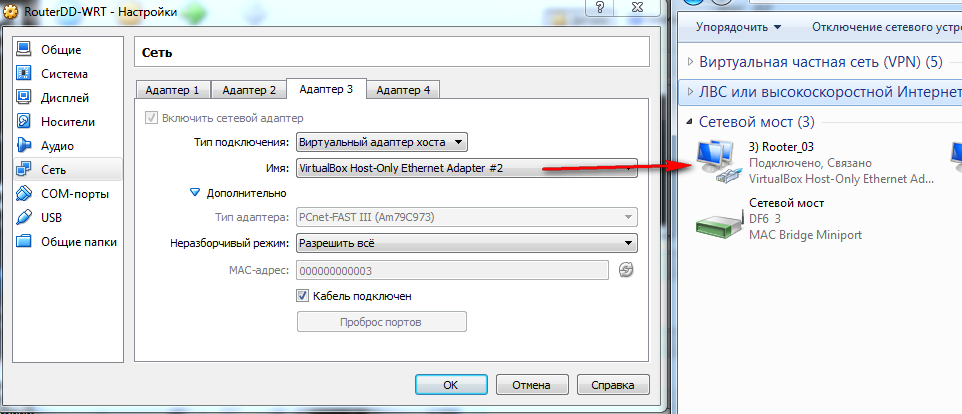
Quarta licença por enquanto desconectada
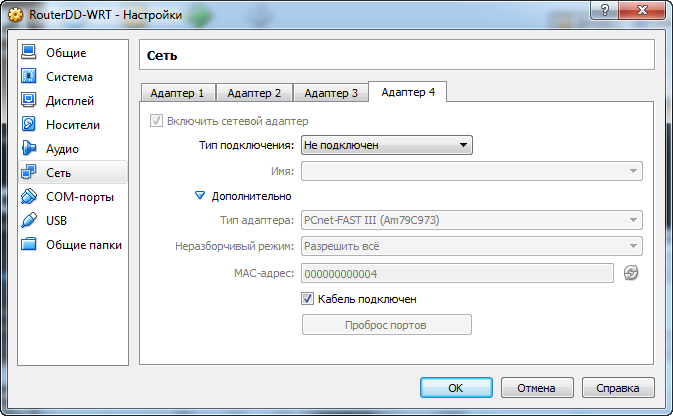
E agora vamos concordar:
Vamos redirecionar todo o canal da Internet para o roteador e distribuí-lo através de adaptadores virtuais.
Precisamos de um segundo adaptador para acessar a Internet dessa máquina (host) específica,
e o terceiro para distribuir a rede via LAN. Caso contrário, se você distribuir a Internet pela qual nos sentamos, então
haverá problemas com o roteamento, como a prática demonstrou.
Iniciamos a Internet inteira no roteador:
Desative todos os serviços, clientes e protocolos nas propriedades da interface de rede da Internet,
exceto o driver de rede em ponte do VirtualBox
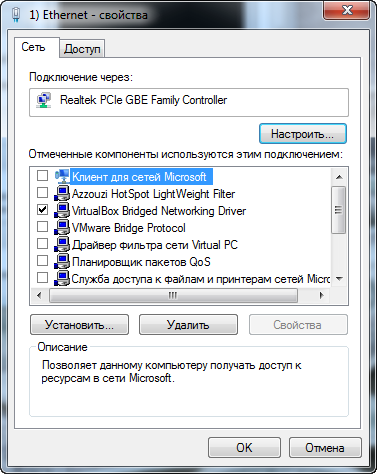
Distribuímos a Internet na Lan:
Porque todos os quatro adaptadores de roteador estarão ocupados conosco, fazemos a ponte de rede usando as ferramentas do sistema operacional.
Desligamos tudo nas propriedades da segunda placa de rede e depois a combinamos em uma ponte de rede com 3) Router_03

Distribuímos a Internet via Wi-Fi:
Gosto do programa MyPublicWiFi, que também está no arquivo.
Em princípio, você pode escolher qualquer outro. Eu direi que gosto de muitos outros análogos, mas para esta tarefa se encaixa perfeitamente.
Você o configura uma vez e depois liga automaticamente o ponto de acesso.
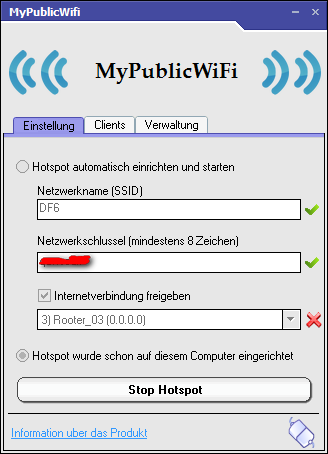
Depois de iniciar o ponto de acesso nas conexões de rede
Você terá outro Microsoft Virtual WiFi Miniport Adapter .
Todas as configurações de IP são definidas automaticamente e adicionadas à ponte de rede com o quarto adaptador de roteador
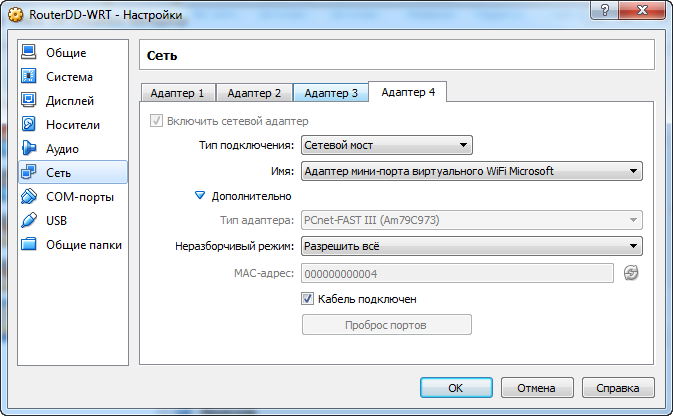
Mod silencioso:
Lançamento oculto do roteador.
Usando procexp.exe, abra as propriedades do processo do roteador e copie os parâmetros de inicialização.
Edite o arquivo StartRouterVirtualBox.VBS e substitua os parâmetros pelos seus.
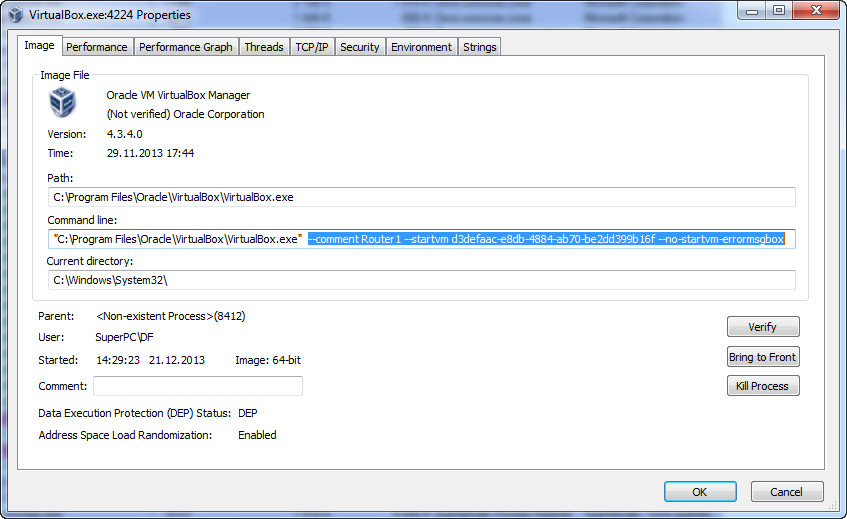
Você pode simplesmente lançar o script na inicialização.
Preferi outra opção - Agendador de tarefas
Criou uma tarefa com o nome “1) StartRouterVirtualBox”, instruída a executar com as permissões mais altas.
Nos gatilhos, criei uma condição no logon e nas ações especifiquei o caminho para o script.
Lançamento oculto do MyPublicWiFi.
Criamos a tarefa "2) MyPublicWiFi".
Altere a conta para " sistema " (se você possui o Windows 8 e depois " Sistema ") (escreva com canetas)
Conquistamos os direitos mais altos e ocultamos a tarefa.
Nas ações indicamos o lançamento do programa,
e no gatilho, criamos um "lançamento no login de qualquer usuário" com um atraso de 30 segundos.
Configuração do roteador:
Não vou repetir sobre como configurar o DD-WRT.
Você pode ler a Internet e todas as configurações de firmware aqui e, claro, o Google para ajudar , assim como o vídeo que gravei.
Todos os arquivos e vídeos.
Desejo a todos sucesso nas experiências! Até breve!